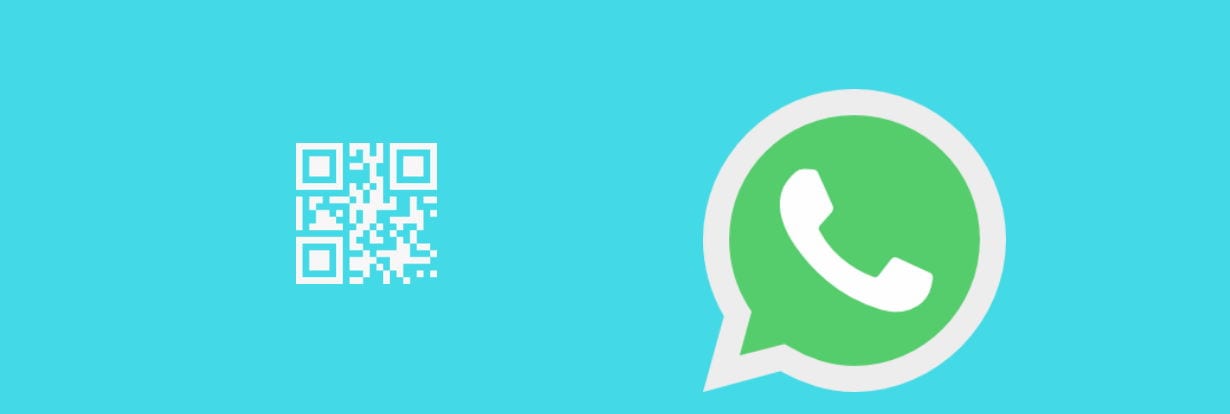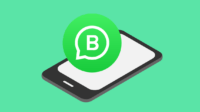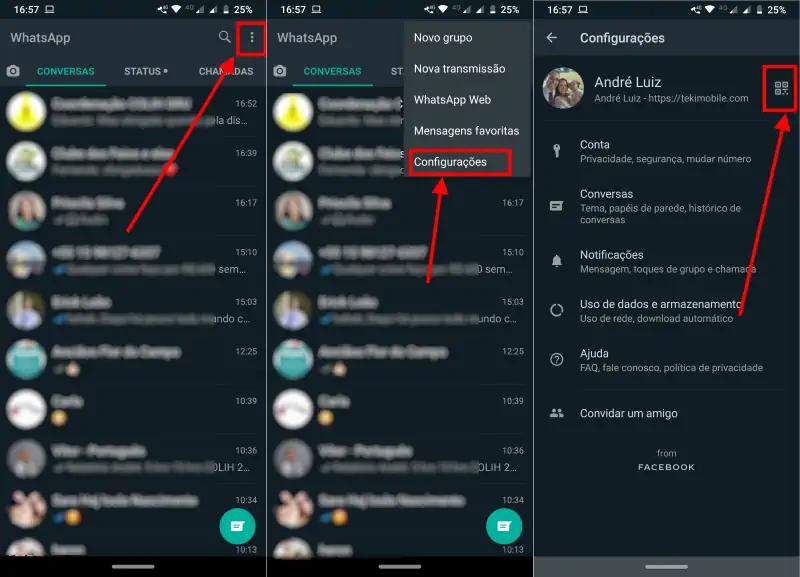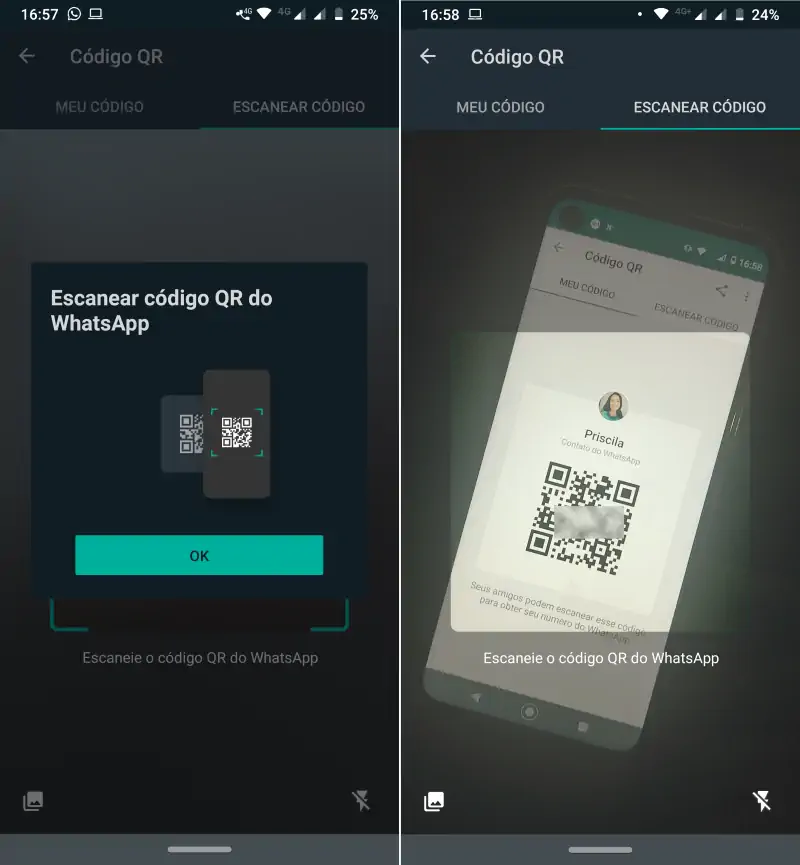Já faz tempo que serviços usam códigos QR para compartilhar informações, sejam qual for. O próprio WhatsApp usa um QR Code para acessar o WhatsApp Web. A mais nova função que o WhatsApp ganhou e que usa um QR Code, é a possibilidade de compartilhar e adicionar o contato de outra pessoa facilmente, sem digitar nada.
- WhatsApp Bussines agora sincroniza com o Facebook; veja como
- WhatsApp: como fazer chamada de vídeo com 50 pessoas! (qualquer um)
Vale notar que essa nova função só está presente para quem usa a versão Beta do aplicativo para Android e iOS. Abaixo explicamos como usar.
Como compartilhar um contato no WhatApp via código QR
- Partindo de que você esteja rodando a última versão do WhatsApp Beta – em caso negativo o Tekimobile ensina como – abra o WhatsApp;
- Agora, com ele aberto clique no menu, no ícone de 3 pontos no canto superior direito;
- Agora, entre em configurações. Do lado da sua foto terá um pequeno ícone de QR Code, clique nele;

- Você verá agora um grande QR Code, a outra pessoa terá somente que ler o QR Code através da câmera do celular e depois adicionar aos contatos dela (detalhes abaixo);
- Além disso, você também consegue compartilhar o QR Code com outra pessoa, bata clicar no botão de compartilhar e depois escolher o app para isso.
Agora, veja como adicionar o contato da pessoa usando o código QR dela e sua câmera.
Como adicionar contato do WhatsApp usando o QR Code
Antes de tudo, lembre-se que tanto você como a outra pessoa precisam estar rodando a última versão do WhatsApp Beta.
- Abra o WhatsApp normalmente e toque no botão representado por “três pontos”;
- Depois, entre em Configurações e depois clique no ícone do código QR ao lado de sua foto;
- Ao lado do código, clique na aba Escanear;

- Agora, na tela que abrir, toque em Escanear código e depois em Ok;
- Aponte a sua câmera para o QR Code da outra pessoa (gerado no tutorial anterior) e depois em Adicionar;
- Agora adicione o contato de acordo com o seu celular.
Mas as pessoas ficarão compartilhando meu código com outros?
Para preservar a segurança, o WhatsApp colocou uma função útil. Se você abrir novamente o seu QR code ao lado do contato, toda vez será gerado um novo código anulando o anterior, ou seja, depois que a pessoa o adicionar, basta gerar um novo código que ela não poderá usar mais o anterior ou compartilhar com outra pessoa, não funcionará.